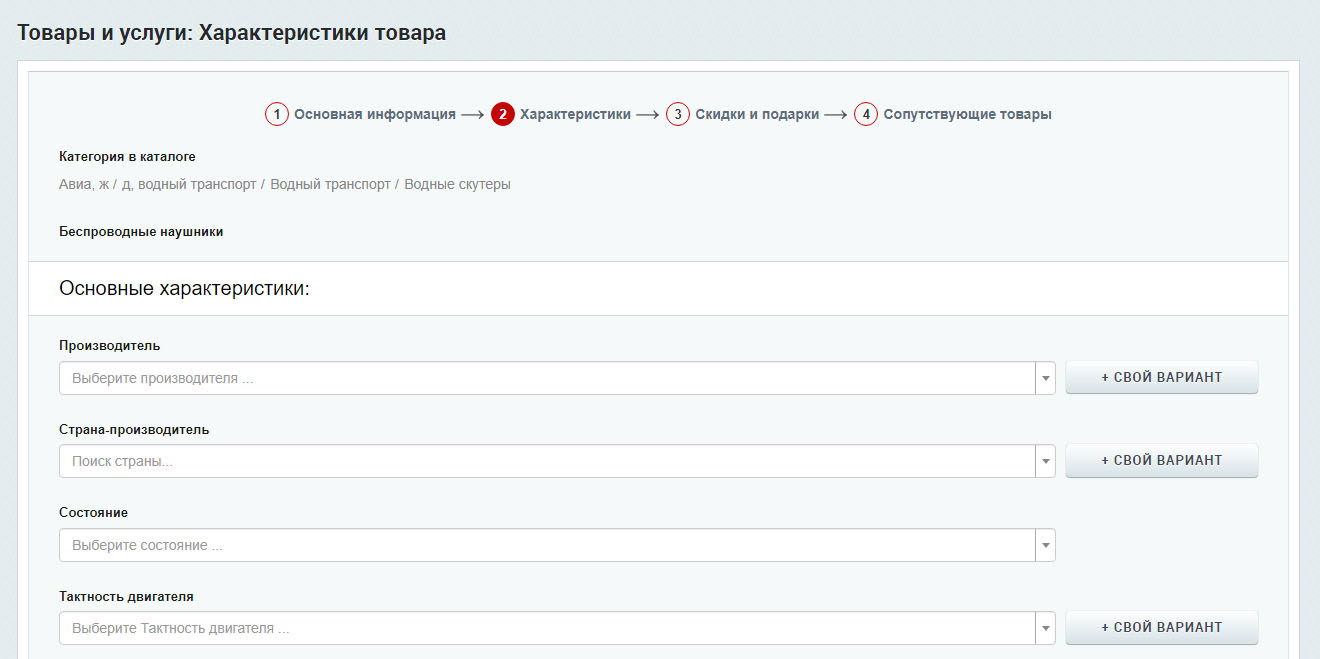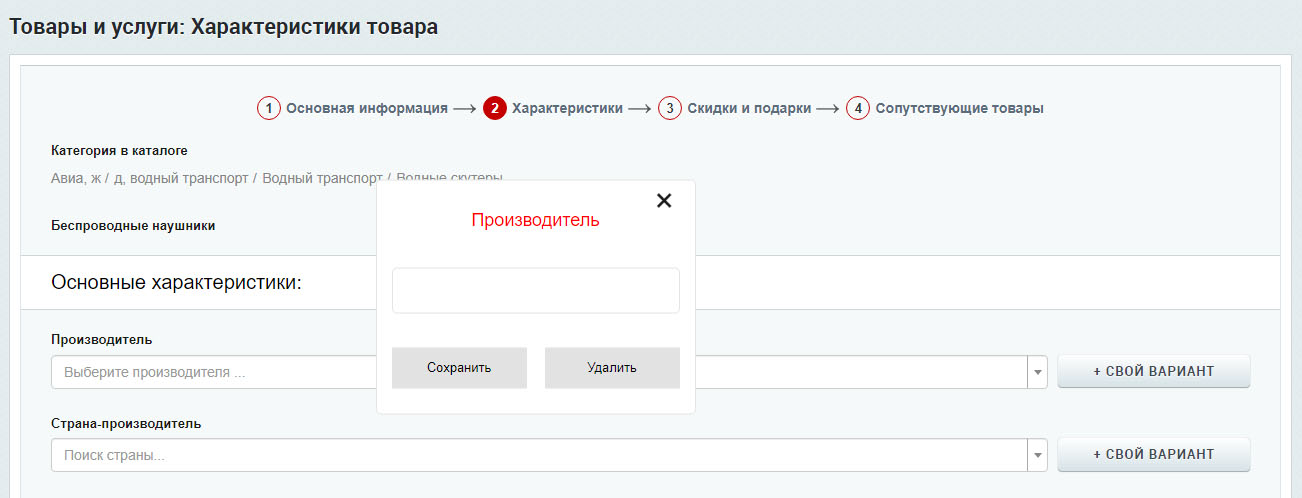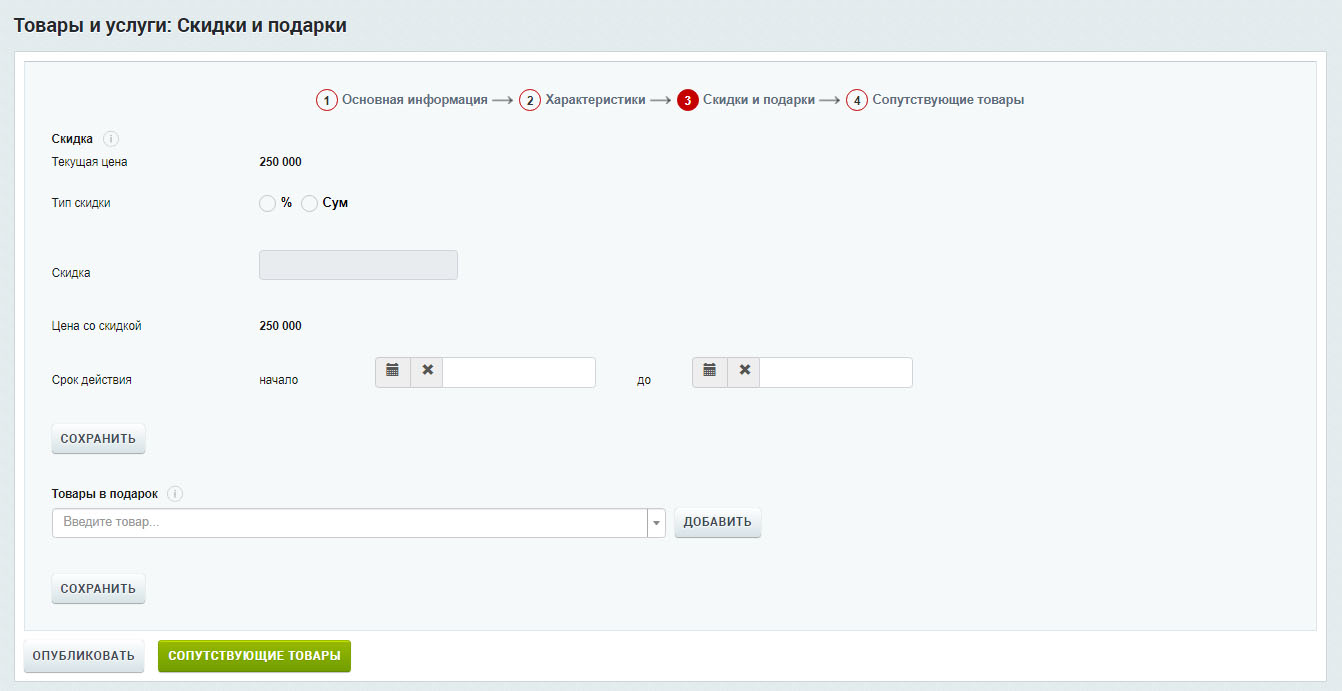Справка
После завершения регистрации и заполнения Основной информации о компании, сразу станет доступной функция Добавления товаров и услуг.
Рассмотрим подробно добавление товара (добавление услуги практически ничем не отличается от этого процесса). Для добавления нового товара, необходимо зайти в раздел «Товары и услуги». Страница добавления Товара откроется по умолчанию. Чтобы добавить Услугу, необходимо будет выбрать соответствующий подраздел.
Процесс добавления товара представляет собой пошаговое введение информации о товаре.
Нажмите кнопку «Добавить товар», откроется форма, где необходимо заполнить следующие поля:
Наименование товара. Введите название, модель и отличительную черту товара (например, Смартфон Huawei P30 Pro 64 Gb). Не пишите в это поле слова, наподобие: «купить», «продать», «недорого», «самый дешёвый» и т.п.
Тип продаж. Выберите тип продаж товара из списка: «Оптом и в розницу», «Только в розницу», «Только оптом».
Наличие. Заполните информацию о наличии товара. Товары со статусами «в наличии» и «под заказ» будут видны пользователям. При выборе статусов «нет в наличии» и «скрытый», товары будут отображаться только в списке товаров в Личном кабинете компании. Статус «скрытый» используется для добавления товаров, которые не продаются отдельно, а используются как бонус во время проведения акций (например, товар в подарок). Эти товары не публикуются в соответствующих разделах.
Единица измерения. Выберите из списка единицу измерения, используемую для продажи товара. Единица измерения отобразится во всех категориях цен и едина для данного вида товара.
Розничная цена. Заполните стоимость единицы товара. Все цены выставляются в национальной валюте (сум). Поле “Розничная цена” заполняется, если выбран один из следующих типов продаж: «Только в розницу» или «Оптом и в розницу».
«Установить цену от». Если Вы установите галочку в этом поле, то перед ценой товара появится предлог «от», который покажет покупателям, что цена может быть выше, например, в зависимости от комплектации или цвета.
Оптовая цена. Если выбран один из типов продаж: «Оптом и в розницу» или «Только оптом», Вы можете ввести до четырёх видов оптовых цен, в зависимости от количества товара в заказе (мелкий опт, средний, крупнооптовая продажа и т.п.). Установите стоимость и минимальное количество товара для этой категории цены. Оптовые цены добавляются по одной, по мере необходимости. Чтобы добавить оптовую цену, нажмите значок «+» напротив заголовка «Добавление оптовой цены».
Метод оплат. Выберите виды оплат, которые возможны в Вашем магазине. Возможно добавление нескольких видов.
Изображение товара. Чтобы загрузить изображение, нажмите значок “+” в центре поля и выберите файл на своём компьютере. Вы можете добавить до четырёх фотографий к каждому товару. После добавления, выберите главную фотографию, которая будет отображаться в каталоге. Если главная фотография не выбрана, то система назначит главной первое загруженное изображение. Старайтесь загружать хорошее, качественное фото товара - это привлечёт больше покупателей.
Описание товара. Чтобы повысить лояльность клиентов, заполните описание товара, его отличительные особенности. Полное и точное описание товара повышает лояльность покупателей и, возможно, убедит купить этот товар именно у Вас.
Внимание! Не нужно в этом поле давать технические характеристики, они добавляются на следующем шаге.
Осталось выбрать категорию, в которой будет опубликован товар. Это можно сделать несколькими способами:
- если Вы уже знаете категорию, к которой принадлежит Ваш товар, начните вводить её наименование, и система подскажет правильное наименование в выпадающем списке;
- если категория неизвестна, ниже Вы можете воспользоваться рубрикатором.
Выбирайте категорию правильно, чтобы потенциальные покупатели нашли Ваш товар.
Для публикации товара достаточно заполнить только эту страницу описания товара и нажать кнопку «Опубликовать». После одобрения Модератором, товар сразу отразится на сайте и на страничке Вашего магазина. Вы также можете нажать кнопку «Сохранить черновик» и отложить дальнейшее заполнение характеристик товарной позиции. Настоятельно советуем Вам нажать «Добавить характеристики» и заполнить характеристики товара, чтобы покупатели, которые воспользуются фильтрами на сайте, видели Ваш товар в списке.
Итак, нажимаем «Добавить характеристики» и переходим к следующему разделу «Характеристики». Мы постарались подобрать всем категориям товаров присущие им характеристики, нужно только выбрать их значения. Если Вы видите характеристики, которые не соответствуют Вашей товарной позиции, возможно категория выбрана неправильно. Вернитесь к разделу «Основная информация» и измените её.
Если в какой-то характеристике не нашлось нужное значение, Вы можете нажать кнопку «Свой вариант» и добавить необходимую информацию.
Наши Модераторы проверят и, если оно корректно, добавят это значение к выбранной характеристике.
Внимание! Внимательно просмотрите существующие варианты. Добавление своего значения может замедлить модерацию и публикацию товара на сайте.
После заполнения всех полей доступны кнопки: «Опубликовать», «Сохранить черновик» и «Скидки и подарки», их действие идентично кнопкам в разделе «Основная информация».
Следующими для заполнения являются разделы «Скидки и подарки» и «Сопутствующие товары». Если на данный момент у Вас нет акций и сопутствующих товаров к текущей товарной позиции, просто нажмите «Опубликовать».
«Скидки» и «Товар в подарок» можно добавлять, если товар активен, в наличии и имеет цену. В качестве товара в подарок можно добавить только свой товар, который «в наличии» и имеет статус «Активный», или товар со статусом «скрытый».
Сопутствующие товары – это товары, которые можно предложить покупателю, дополнительно к текущей товарной позиции. Например, к мобильному телефону Вы можете предложить защитное стекло, чехол или дополнительную флеш-память; к ноутбуку – сумку и оптическую мышь. В сопутствующие товары можно добавить только свои товарные позиции, которые есть “в наличии” и имеют статус “Активный”.
Подробнее о добавлении «Скидки» и «Товары в подарок» будет рассмотрено в дополнительной статье.
Внимание! Все данные, которые добавляются или изменяются пользователем путём ввода значений с клавиатуры, а не выбором из списка, проходят процесс Модерации. Как только Модератор одобрит введённые значения, они станут доступны для всех пользователей сайта, если это разрешено выбранными опциями. Сообщение о статусе прохождения Модерации, придёт в раздел «Сообщения» - «Системные».


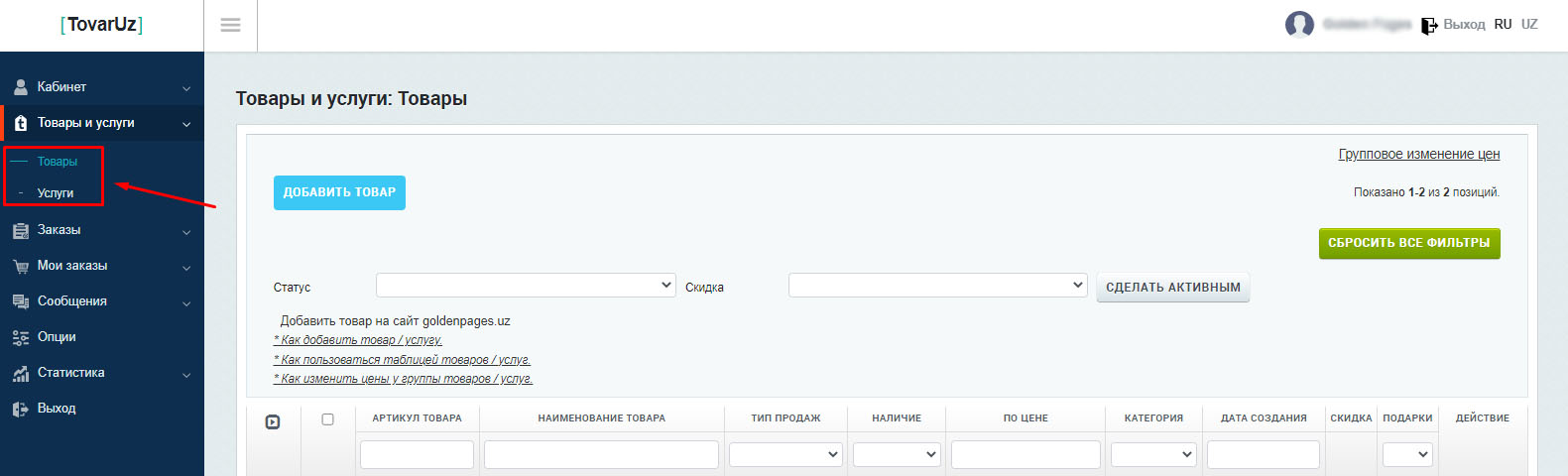
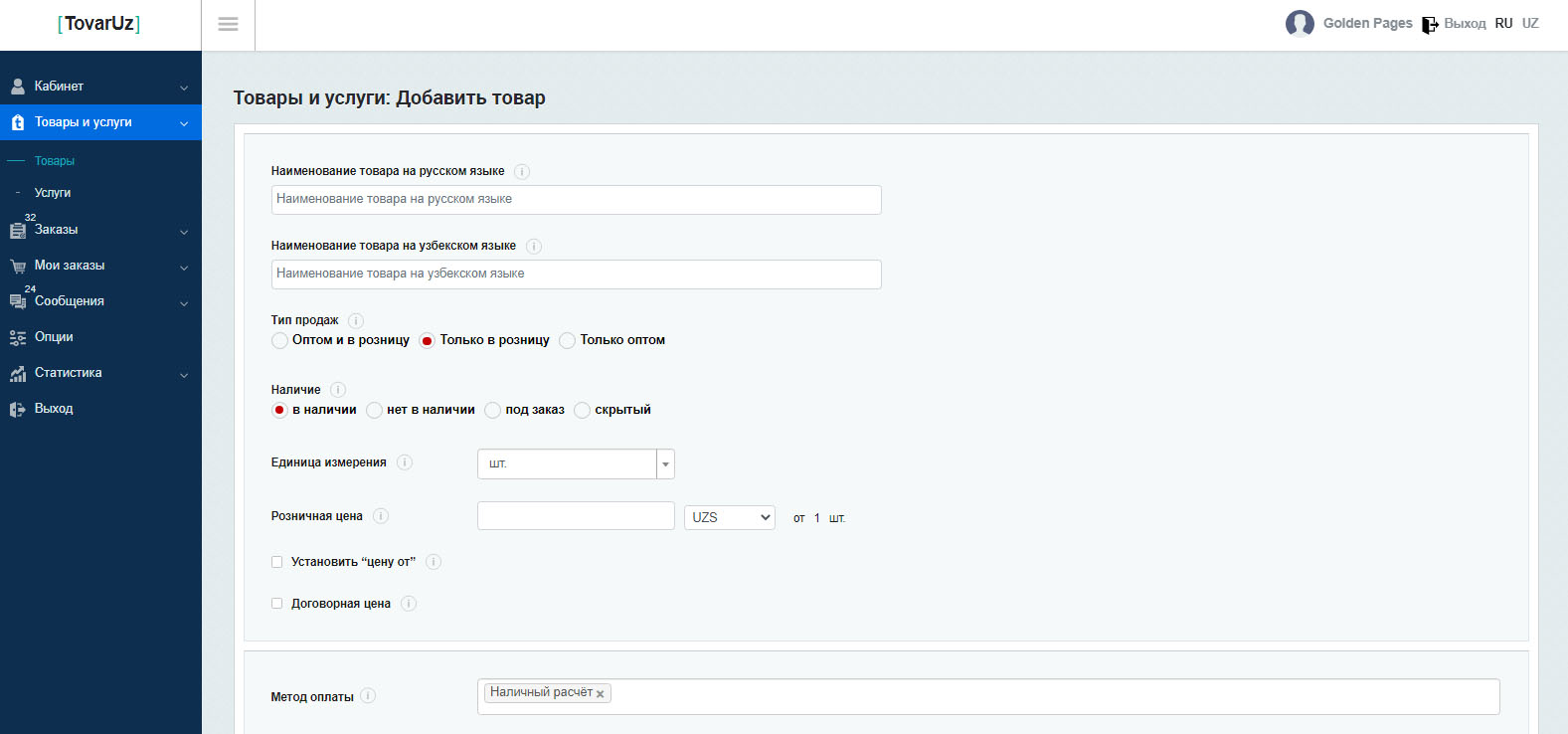
.jpg)